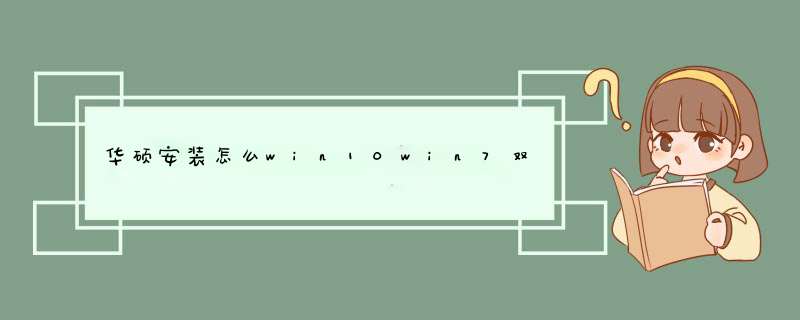
很多用户在论坛上总是安装双系统失败,却不知道自己做错了什么。这里IT百科用华硕电脑安装win10win7双系统,供大家学习。我们来看看如何安装win10win7双系统。
准备工作:
1.去Uboot官网下载u盘制作工具;
2.准备一个4g以上内存的u盘,做一个u盘启动盘。
*** 作步骤:
1.我们将准备好的U启动盘插入电脑的usb接口,设置好启动项目,按快捷键进入Uboot主菜单界面,选择[02]ustartwin8pe标准版(新机)并回车,如图所示:
2.在d出的Ubootpe安装工具中,选择win10镜像,安装在c盘,点击确定,如图:
3.执行恢复 *** 作,然后自动重启并完成win10程序的安装。
4.重启华硕电脑,重启u盘进入pe系统,在安装工具中选择win7系统镜像,安装在D盘,不要用c盘重复,因为c盘已经作为系统盘使用了。如图所示:
5.取消选中完成后重新启动选项,单击确定。
6.在pe桌面上找修复系统启动工具,运行修复系统启动工具修复系统,如图:
7.开机修复完成后,重启电脑,点击win7选项,完成win7程序的安装。
华硕电脑安装win10win7双系统就是这么简单,如果要用其它电脑安装其它双系统的话,方法也是一样的哟,只要选择好镜像就好了,同时也要注意系统引导修复这一重要 *** 作哦。
欢迎分享,转载请注明来源:内存溢出

 微信扫一扫
微信扫一扫
 支付宝扫一扫
支付宝扫一扫
评论列表(0条)